輸出檢視器標籤會在您計算模型的影像時出現,以便您針對每個專案來管理影像計算工作及其個別輸出。您可以直接從輸出檢視器重新叫用 (或重新執行) 先前在專案中完成的任何影像計算。
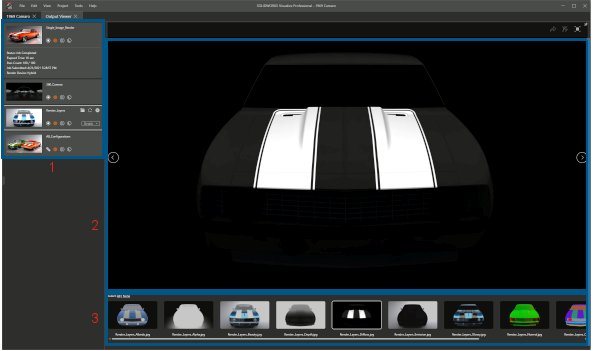
在輸出檢視器標籤中:
- 當您儲存專案時,會保留參考的影像計算輸出。例如,若您將專案傳送給另一位使用者,該使用者可以在輸出檢視器標籤中查看經過影像計算的輸出內容。
- 影像計算工作可包含個別影像或多個影像計算影像。內容包括:
- 單一影像影像計算
- 360 攝影機影像計算
- 影像計算圖層 (例如 Albedo、Alpha 和 Depth)
- 模型組態
- 所有攝影機影像計算
- 您可以捲動影像計算輸出內容的縮圖,並多重選取影像計算內容,以發佈至 3DSpace 或 3DSwym®。
- 您可以在 3DPlay 中播放互動式影像。
- 您可以瀏覽網頁編譯的動畫影像。
若要開啟輸出檢視器標籤:
- 在主工具列中,按一下計算影像精靈
 ,並指定您所選影像計算類型的參數。
,並指定您所選影像計算類型的參數。
- 在輸出頁面上,按一下計算影像。